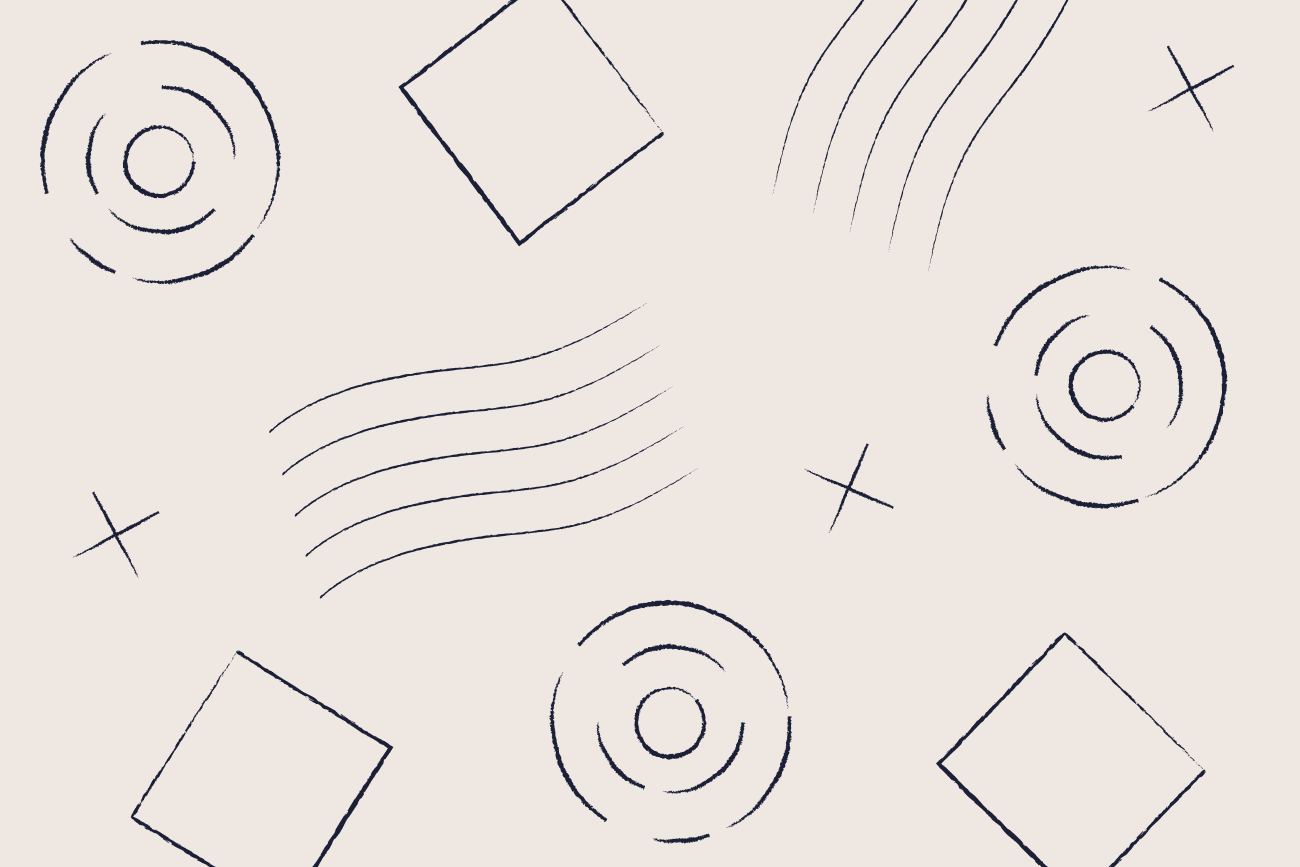Utiliser la taille de signature d’e-mail appropriée
9 April 2022

La taille de la signature d’e-mail est plus importante que vous ne le pensez. La plupart des experts recommandent que la signature ait la taille que vous souhaitez. Toutefois, ce qui fonctionne sur un PC/Mac peut ne pas fonctionner sur un smartphone.
En ayant ceci à l’esprit, nous avons créé un ensemble de règles concernant la taille des signatures d’e-mails, afin que chaque modèle s’affiche correctement sur n’importe quel appareil.
Utiliser la taille de signature d’e-mail appropriée
Les exigences en matière de mémoire et la taille visible peuvent nuire à la fonction d’une signature d’e-mail au format HTML. Nous avons bien dit la « fonction » et non la « qualité » ; l’apparence de la signature peut être la même, mais elle ne sera tout simplement pas ouverte par la plupart des clients qui reçoivent des e-mails.
Toute qualité obtenue par une image haute résolution sera perdue lorsqu’elle sera rétrécie pour s’intégrer à la signature. Par exemple, si un fichier image a une taille de 6 Mo, la taille de la signature d’e-mail sera très importante et prendra trop de temps à charger dans de nombreux e-mails adressés aux clients.
Faites en sorte que les images d’un fichier ne dépassent pas 50 kb. Plus la taille de l’image de la signature est importante, plus il faut de temps pour que votre message soit envoyé et reçu par les destinataires.
Si l’image d’une signature d’e-mail est trop grande, elle peut distraire le/la destinataire. Elle peut même finir par « dominer » le contenu de l’e-mail. Toutefois, des images trop petites peuvent être tout aussi néfastes, car les destinataires auront du mal à les voir. Ils ne cliqueront pas sur une bannière promotionnelle s’ils ne peuvent pas la voir correctement.
Pour obtenir les meilleurs résultats possibles, les images doivent avoir la largeur d’une fenêtre en plein écran. Ainsi, elles se rétrécissent pour s’adapter à un volet de lecture plus petit, au lieu de s’étirer pour s'adapter à des fenêtres plus grandes et de perdre en définition.
Créez toujours votre modèle de signature d’e-mail au format HTML plutôt qu’à l’aide d’un programme comme Microsoft Word. Si vous ne le faites pas, les destinataires des e-mails sont susceptibles d’afficher les images de façon incorrecte.
Taille de la signature d’e-mail sur les téléphone portables
Tout texte doit être suffisamment grand pour être lu sur un écran de smartphone plus petit. Toutefois, n’oubliez pas que le format paysage prédominant d’un e-mail lu sur un ordinateur de bureau est en contradiction avec l’affichage au format portrait type de l’écran d’un smartphone.
Nous recommandons aux utilisateurs de téléphones portables d’opter pour une signature d’e-mail dont les dimensions sont de 320 pixels en largeur. En effet, les écrans des appareils mobiles ont généralement une largeur comprise entre 320 et 500 pixels. Le mieux est de viser les dimensions d’écran les plus petites possibles, afin que votre signature apparaisse avec la meilleure qualité possible sur les téléphones portables.
Taille de la signature d’e-mail sur les ordinateurs de bureau
Pour les utilisateurs d’ordinateurs de bureau, la largeur standard d’une image pour les signatures d’e-mail est d’environ 650 pixels. Toutefois, nous recommandons d’opter pour des dimensions légèrement plus petites, à savoir 600 pixels pour la largeur et entre 150 et 200 pixels pour la hauteur.
Il sera ainsi beaucoup plus facile de créer une signature d’e-mail « propre », dont les bords ne seront pas rognés. La plupart des e-mails seront lus à ces dimensions, ce qui les rend particulièrement adaptées à une série de messageries e-mails, telles qu’Outlook et Gmail.
L’inconvénient de cette méthode est que le texte dépasse les bords de la signature lorsque l’image est affichée dans une fenêtre dont la largeur est supérieure à 600 pixels. La signature semble alors limitée au coin inférieur gauche.
Pour y remédier, l’image peut être placée dans un tableau HTML avec des couleurs complémentaires, de sorte que les éléments de votre image de marque (« branding ») se déploient jusqu’aux bords du message tout en conservant l’image telle qu’elle est.
Une autre solution pour réduire les problèmes de mise à l’échelle consiste à veiller à ce que la largeur maximale de la signature d’e-mail soit de 450 pixels. Ainsi, l’espace pour inclure toutes les informations pertinentes relatives au contact est suffisant. Tous les éléments de la signature nécessaires apparaîtront, tout en réduisant les problèmes de mise à l’échelle sur les appareils mobiles.
Dimensions de la signature d’e-mail
Les éléments tels que le logo d’une société, les icônes des réseaux sociaux ou les images des bannières font partie intégrante de la conception d’une signature professionnelle.
La taille idéale d’une image pour une signature d’e-mail est de 300 à 400 pixels en largeur et de 70 à 100 pixels en hauteur. Si l’image est une bannière, nous recommandons une hauteur de 100 pixels maximum.
L’image doit par ailleurs être optimisée pour une résolution sur le Web de 72 dpi, afin qu’elle s’affiche correctement.